首页 >
工具使用 >
快速在excel表格输入复杂序号的方法 excel表格序号下拉
时间:2018-04-11 11:04:27
快速在excel表格输入复杂序号的方法 excel表格序号下拉,这个问题是我们很多人都很困惑的一个问题,excel表格序号下拉是我们非常常用的一个东西,也是我们工作和学习中必不可少的一个数据公式,那么具体我们要怎么做呢?下面就来看看这篇快速在excel表格输入复杂序号的方法 excel表格序号下拉的文章吧!
使用excel输入序号和编号是我们经常要做的时候,很多人输入的都是1、2、3……类的序号,但是如果要是让你遇见比较复杂的序号怎么办呢?比如说ABCD000001、ABCD000002、ABCD000003……这样的序列号,这些序号前面一样,后面是按照规律变化的,如果要是让你一个一个的输入,可能会浪费很多的时间,今天我们要说的就是快速在excel表格输入复杂序号的方法。
1、我们如果要想快速的在excel中输入十分复杂的序号,那么我们首先需要选中需要输入序号的单元格,然后在该单元格上点击鼠标右键,在弹出的快捷菜单中我们选怎设置单元格格式选项。
2、这时候会弹出一个单元格格式对话框,我们找到自定义项,然后输入"ABCD"00000,这里我们给大家说一下,用小写的引号把序号前面相同的部分标出来,后面不同的有多少位就写多少个0,然后点击确定。
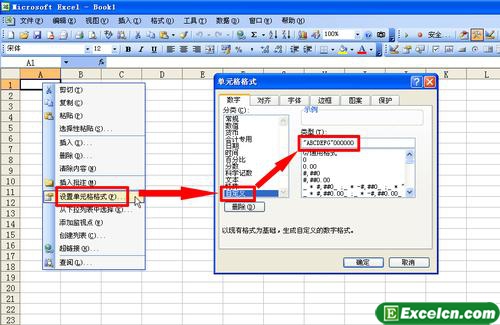
图1
3、经过设置以后我们在excel单元格中输入1、2、3等以后序号会自动补充填充为完整的复杂序号。
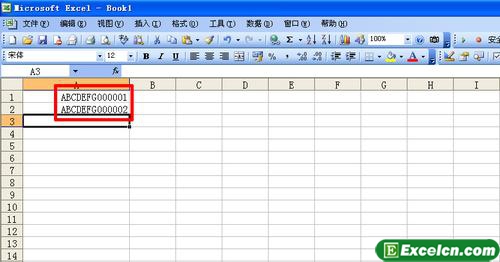
图2
如果你经常使用excel肯定会经常遇见这种情况,我们只需要通过上面的步骤就能快速在excel表格输入复杂序号了,这样可以大大的节省我们的工作时间,提高工作效率。
以上就是快速在excel表格输入复杂序号的方法 excel表格序号下拉全部内容了,希望大家看完有所启发,对自己的工作生活有所帮助,想要了解更多跟快速在excel表格输入复杂序号的方法 excel表格序号下拉请关注我们文章营销官网!
推荐阅读
excel表格序号递增 excel序号不会自增 | 文军营销一、纯数字不递增下拉 将鼠标放在单元格右下角。圆圈所在位置,当出现十字时,下拉鼠标即可 纯数字公差为1递增,操作与步骤一相同。唯一区别是当光标变成十字时,先按住Ctrl键,然后下拉鼠标 纯数字公差不为1递增。比如,要想下拉出1、4、7、10………如图所示,先在第一列依次输入1、4。然后选中图示的两个单元格,将...利用IF函数自动在excel表格输入序号 excel表格序号 | 文军营销1、我们打开excel表格以后,首先我们选中需要输入序号的首歌单元格; 2、比如我们选中A1单元格,我们在该单元格输入函数式为:=IF(B1=,,COUNTA($B$1:B1)) (引号中黑体的部分),然后向下拖拽,填充A列,这样我们只要在B列单元格输入内容,A列就会自动输入序号了。 现在你应该知道利用IF函数自动在excel表格输入序号和自...在excel中利用冻结窗格功能来实现固定表头和序号 | 文军营销excel表格冻结具体方法如下: 1、冻结窗格法 将光标定位在要冻结的标题行 ( 可以是一行或多行 ) 的下一行,然后选择菜单栏中的【窗口】→【冻结窗格】 即可。 这样当上下左右滚屏时,被冻结的标题行或序号总是显示在最上面或最左面,大大增强了表格编辑的直观性。 如果不想固定表头及序号,你可以点击菜单上的【取...在excel中利用冻结窗格功能来实现固定表头和序号 | 文军营销excel表格冻结具体方法如下: 1、冻结窗格法 将光标定位在要冻结的标题行 ( 可以是一行或多行 ) 的下一行,然后选择菜单栏中的【窗口】→【冻结窗格】 即可。 这样当上下左右滚屏时,被冻结的标题行或序号总是显示在最上面或最左面,大大增强了表格编辑的直观性。


![]()
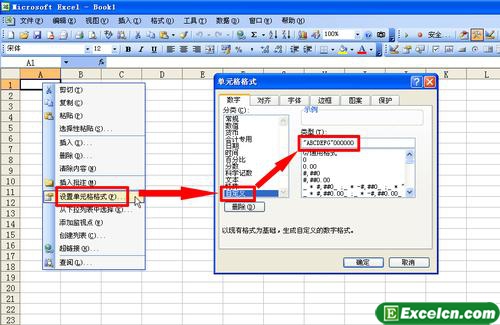
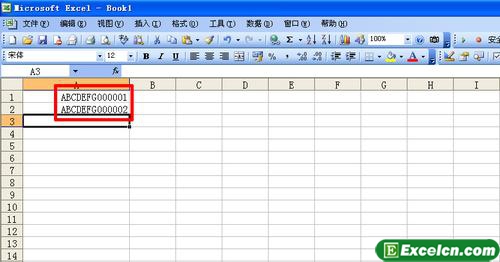
 400-685-0732(7x24小时)
400-685-0732(7x24小时) 关注文军
关注文军

